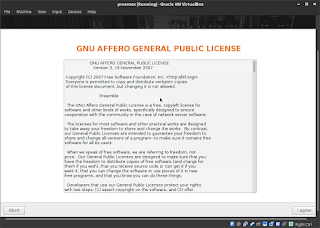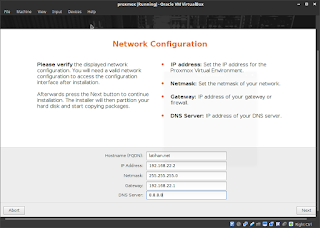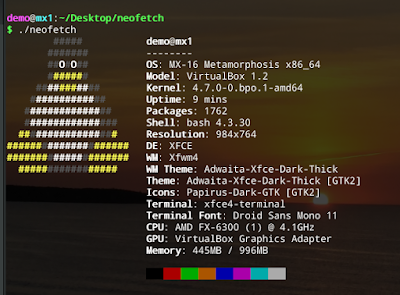A. Pengertian
Sebelum kita menggunakan
git, kita harus memahami
VCS
Version control adalah sebuah sistem yang mencatat setiap perubahan
terhadap sebuah berkas atau kumpulan berkas sehingga pada suatu saat
anda dapat kembali kepada salah satu versi dari berkas tersebut.
Sejarah Git?
- Kecepatan.
- Desain yang sederhana.
- Dukungan penuh untuk pengembangan non-linear (ribuan cabang paralel).
- Terdistribusi secara penuh.
- Mampu menangani proyek besar seperti Kernel Linux secara efisien (dalam kecepatan dan ukuran data).
Alur Kerja
- Buat repositori
- Salin revisi
- Ubah, tambah, hapus
- Kirim perubahan ke repositori
Alur Kerja Tambahan
- Salin repositori
- Kirim perubahan ke repositori lain
B. Latar Belakang
Diharapkan anda dapat memahami mengapa Git ada, kenapa anda harus
menggunakan dan harus melakukan pengaturan untuk menggunakannya.
C. Tujuan
Memahami kegunaan Git dan bisa menggunakan Git.
D. Alat dan Bahan
- Install Git
- Laptop
E. Durasi
Karena ini seperti Workshop jadi sekitar 7 jam.
F. Tahapan Pelaksanaan
Pertama kita harus menginstall Git dengan perintah
#apt install git
Kedua atur identitas anda:
Edit yang mau di gunakan, karena saya menggunakan
nano dengan perintah seperti di bawah ini.
Cek hasil dengan perintah seprti di bawah.
#git config --list
Kemudian membuat repositori dengan perintah, dan langsung masuk ke repositori yang kita buat.
Cek repositori dengan menggunakan perintah
#ls -a.
Buat text editor dengan membuat
#nano mi.ml
Nano akan masuk ke ruang yang dan buat text atau tulisan yang kamu inginkan. Lalu Ctrl-x> y> enter.
Selanjutnya kita daftarkan berkas repositori untuk di simpan, dengan perintah seperti di bawah.
Coba kita cek apakah #git status berkas kita sudah di simpan di repositori, jika belum kita akn mendapati berkas kita berwarna merah.
Coba kita daftarkan kembali berkas repositori untuk di simpan di commit dengan perintah #git add mi.ml.
Kemali kita cek sudah di daftarkan apa belum.
Kemudian kita simpan perubahan yang kita berikan di repositori dengan perintah
#git commit -m "mi1".
Untuk lanjut ke berikutnya kita harus daftar ke GitHub.com.
Buat repositori baru dengan nama repo disesuaikan.
dan tambahkan URL repositori ke repo lokal lalu di
push.
Lalu masukan nama pengguna dan kata sandi akun GitHub.com saat di minta.
Kemudian kita masuk ke repository yang ada di Github dan diisi dengan apa yang mau di isikan.
- Menyalin repositori
- Menambah perubahan lokal
- Mengirim perubahan ke repositori yang lain
- Dipraktekan
Pertama di kolaborasi Menyalin repositori denga perintah
#git clone (URL)
Coba lihat riwayat perubahan dengan
#git log
Remote repositori yang lain tetapi kita belum punya perintah
origin dengan perintah di bawah.
#git remote
Langsung remote dengan perintah.
Kita harus mengirim perubahaan repositori dengan perintah
push seperti di bawah ini.
Langsung di cek di profil github.com
Jadi gitu dari saya jangan lupa makan, jaga kesehatan, ilmunya di sering, jangan sombong dan semoga selamat di jalan.
Referensi
http://git.puskomedia.id/
https://github.com
https://github.com/samsulmaarif